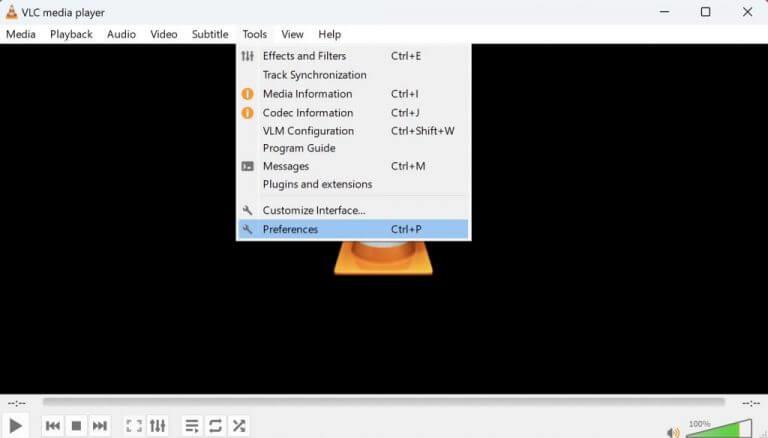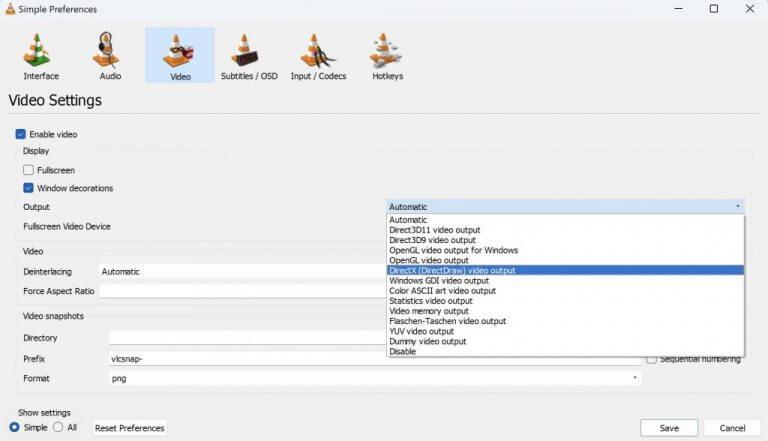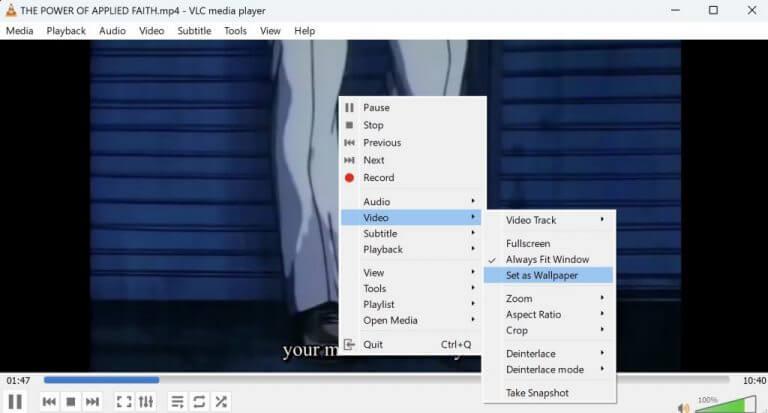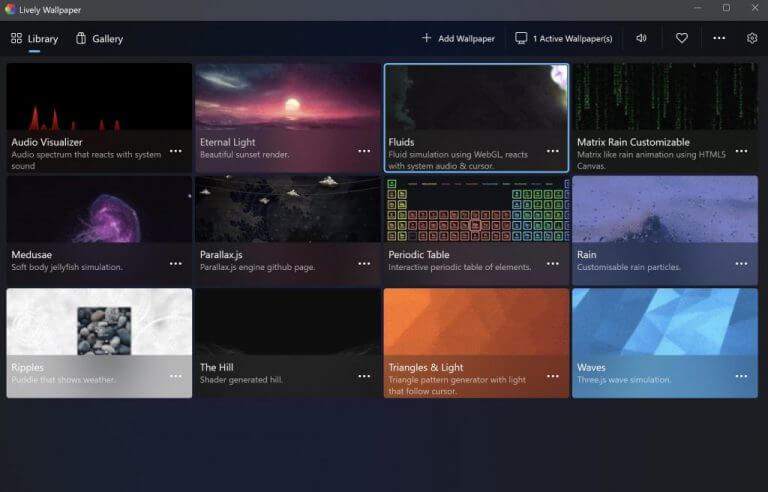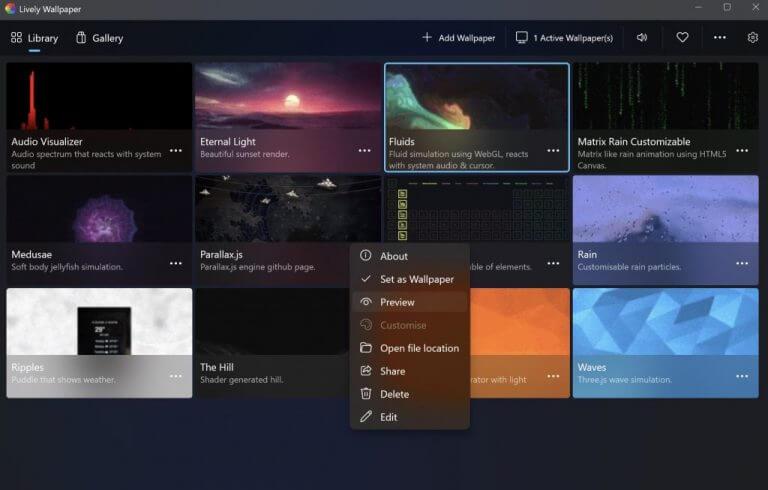- Cómo configurar un fondo de pantalla de video en su escritorio de Windows
- 1. Reproductor multimedia VLC
- 2. Fondo de pantalla animado
- Configura un fondo de pantalla de video en tu PC con Windows
Si ha estado incursionando con el sistema operativo Windows por un tiempo, estoy seguro de que debe haber modificado su escritorio o imagen de fondo al menos una o dos veces. ¿Y por qué no? La web está repleta de todo tipo de imágenes fascinantes. Desde la naturaleza y el espacio hasta lo abstracto y la ciencia, los sitios web gratuitos de fotos como Unsplash, Pexels, etc., te ofrecen una amplia variedad de fotos para elegir.
Sin embargo, tan buenas como son las imágenes, Windows también ofrece otra opción, es decir, fondos de pantalla de video. En este artículo, analizamos cómo puede configurar un fondo de pantalla de video como fondo de escritorio en su PC con Windows.
Cómo configurar un fondo de pantalla de video en su escritorio de Windows
Un fondo de pantalla de video, a veces también conocido como fondo de pantalla en vivo, le da a su escritorio un aspecto mucho más vivo que un fondo estático normal. Entonces, naturalmente, para los más enfocados visualmente, es preferible configurar y usar un fondo de pantalla de video.
¿Cómo configurar un fondo de escritorio de video en Windows 10 a través de VLC?
Si hace clic derecho en su escritorio, notará los cambios en el menú contextual que mencionamos anteriormente. Cuando configura un fondo de escritorio de video en Windows 10 a través de VLC, aparecerá el menú VLC en su lugar. Lively Wallpaper es una aplicación de Windows Store de código abierto que busca traer los fondos de pantalla en vivo a la PC nuevamente.
¿Cómo configurar un video como fondo de pantalla en Windows 10?
Esta es probablemente la forma más fácil de configurar un video como fondo de pantalla en su Windows 10. Todo lo que necesita hacer es instalar el reproductor VLC de Microsoft Store y ejecutarlo. Entra en el reproductor VLC y marca la opción MEDIOS. En la opción MEDIOS, encontrarás una opción llamada ARCHIVO.
Además, aunque Windows no tiene un método incorporado para configurar un fondo de pantalla de video, admite una gran cantidad de herramientas que pueden hacerlo.Y hay muchos de ellos, así que hemos tratado de eliminar los innecesarios. Entonces, veamos las mejores formas de configurar un fondo de pantalla de video.
1. Reproductor multimedia VLC
El reproductor multimedia VLC es uno de los reproductores multimedia de escritorio más populares del mundo. Si bien la tecnología práctica y las características de VLC lo convierten en una opción popular para reproducir archivos multimedia, su función de fondo de pantalla de video gratuito lo convierte en nuestra primera opción.
Para comenzar, tome e instale primero el reproductor multimedia VLC si aún no lo tiene.
Una vez finalizada la instalación, inicie el reproductor VLC y diríjase a Herramientas > Preferencias. Un nuevo cuadro de diálogo, Preferencias simples, se pondrá en marcha. Desde allí, haga clic en Video y seleccione el menú desplegable para Producción. Elegir Entrada de vídeo DirectX (DirectDraw) de las opciones dadas, y haga clic en Ahorrar.
¿Cómo configurar un video como fondo en Windows 10?
Sin embargo, aunque los fondos de pantalla en vivo en Windows 10 se han descontinuado, puede omitir esto si configura un video como fondo o agrega fondos de pantalla animados en Windows 10 a través de una aplicación de terceros. Usaremos dos aplicaciones para lograr este efecto hoy: VLC media player y Lively Wallpapers. El primero se puede usar para configurar un video como fondo.
¿Windows 10 tiene fondos de pantalla en vivo?
Aunque Windows 10 no tiene una opción de fondos de pantalla en vivo incorporada, hay muchas aplicaciones de terceros que puede usar para obtener una. También puede personalizar un fondo de pantalla en vivo o usar un video pequeño como uno. Los fondos de pantalla en vivo, aunque atractivos, pueden afectar el rendimiento de su sistema.
¿Cómo obtener un fondo de pantalla animado en Windows 10?
Para obtener la aplicación ‘Lively Wallpaper’, búsquela en el cuadro de búsqueda de Microsoft Store y luego presione ENTER. El cuadro de búsqueda se encuentra en la esquina superior derecha. Seleccione ‘Fondo de pantalla animado’ en los resultados de búsqueda y luego haga clic en ‘Obtener’. Después de descargar e instalar la aplicación, aparecerá el icono de inicio.
Ahora diríjase al video que desea establecer como fondo de pantalla, haga clic con el botón derecho y reprodúzcalo en el reproductor multimedia VLC.Mientras se reproduce el video, haga clic derecho en el video y seleccione Vídeo > Establecer como fondo de pantalla.
Eso es todo. Su video se establecerá como fondo de pantalla de video a partir de ahora. Sin embargo, este método no necesariamente funciona para todos. Si ese es su caso también, pase a la siguiente sección a continuación.
2. Fondo de pantalla animado
Si no puede cambiar su escritorio de Windows con VLC, Wallpaper Engine es su segunda mejor opción.
En lugar de simplemente configurar videos regulares como fondo de pantalla, la aplicación Lively Wallpaper le permite crear sus imágenes en vivo y le brinda la opción de importar videos y sitios web desde el exterior.
¿Puedo usar un video como fondo de pantalla en Windows 10?
Si no desea usar un video como fondo de pantalla en una PC con Windows 10, entonces tiene alternativas. En su lugar, puede usar fondos de pantalla 4K de alta resolución en su PC, lo que le brinda un escritorio brillante y colorido sin preocuparse por la duración de la batería (para computadoras portátiles) o el uso de recursos de la reproducción continua de video.
¿Cómo configurar un video de YouTube como fondo de pantalla?
Paso 1: descarga el video de YouTube en tu computadora. Paso 2: edite el video de YouTube descargado. Paso 3: Seleccione y descargue una aplicación de fondo de pantalla de video. Paso 4: Establece el video como fondo de pantalla.
Para configurar el fondo de pantalla con Lively Wallpaper, debe dirigirse a la Tienda de Microsoft primero.
En la aplicación Store, escriba «fondo de pantalla animado» en el cuadro de búsqueda de arriba y presione Buscar. La descarga de la aplicación comenzará y finalizará en unos segundos. Cuando finalice la descarga, haga clic en Abierto. Se iniciará la aplicación y, como puede ver en su menú principal, tendrá muchos fondos de pantalla para elegir. Así que haga clic en cualquier fondo de pantalla en vivo que desee y el fondo de su escritorio cambiará instantáneamente.
Alternativamente, puede hacer clic en los puntos suspensivos de un fondo de pantalla específico, darle una vista previa o personalizarlo y luego hacer clic en Establecer como fondo de pantalla para establecer un fondo de pantalla de forma permanente. El fondo de su escritorio cambiará según el fondo de pantalla en vivo.
¿Cómo usar el fondo de pantalla en vivo en Windows 10?
A partir de ahora, Microsoft no incluye oficialmente una opción para usar Live Wallpaper en Windows 10. Sin embargo, puede configurar el fondo del escritorio para recorrer un conjunto de imágenes de una carpeta a intervalos regulares (Desktop Background Slide Show). Para hacer esto, puede seguir los pasos a continuación: Haga clic derecho en Escritorio y haga clic en Personalizar.
¿Cómo agrego un fondo de pantalla a una lista de reproducción de YouTube?
Pegue la URL en su video en la ventana Agregar URL, luego haga clic en Agregar a la lista de reproducción para agregarlo a su lista de reproducción. Si desea utilizar una lista de reproducción de YouTube para fondos de pantalla de video, haga clic en el ícono de Lista de reproducción en la esquina superior derecha y luego seleccione YouTube en el menú desplegable.
¿Cómo agrego un fondo de video a mi fondo de escritorio?
Varias aplicaciones de terceros, incluido VLC, le permiten aplicar fondos de pantalla de video al fondo de su escritorio. También hay disponibles aplicaciones de fondo de video especializadas que le permiten aplicar fondos de video personalizados a su escritorio.
Configura un fondo de pantalla de video en tu PC con Windows
Un fondo de pantalla en vivo es más animado que uno estático estándar que ha estado usando hasta ahora. Esperamos que uno de estos artículos le haya ayudado a configurar fácilmente un fondo de pantalla de video en su PC.